Seeqや検索ハブでGoogleマップを使って地点から地点の経路検索をする方法
2015/12/31
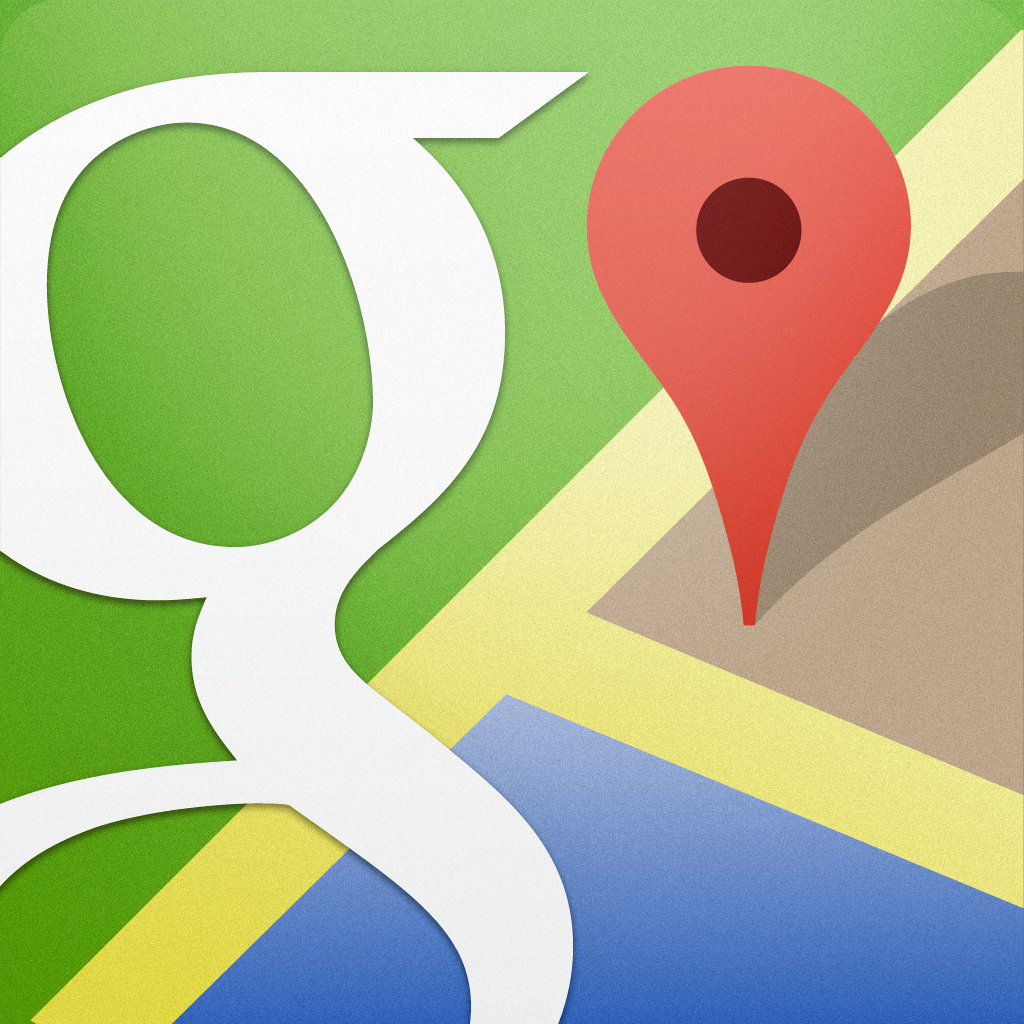
現在地から目的地までを検索するツールはあるけれど、家の中や駅で区切りとして、ある地点から目的地までの経路検索がしたくなることがある。そんな大げさな感じに言わなければ、ただ単に位置情報サービスを普段オフにしている身としては検索の度にボタンをつけたり消したりするのが面倒くさいとも言います。
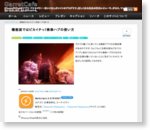 機能面ではピカイチっ!検索ハブの使い方 | GarretCafe
機能面ではピカイチっ!検索ハブの使い方 | GarretCafe
photo credit: paul bica via photopin ccそのうち書こうと思っている検索アプリの比較記事があるのですが、ちょこちょこ比較内容などをリストアップし始めてみたらどうやら検索ハブだけなぜか紹介記事を書いていないことに気がついたので...
 通知センターにおいて置ける!最強の検索アプリ『Seeq』 | GarretCafe
通知センターにおいて置ける!最強の検索アプリ『Seeq』 | GarretCafe
photo credit: Darwin Bell via photopin cc検索アプリでは後発で、異様に高い完成度を誇るSeeq、他のアプリと比較して1番汎用性が高いので、ここでイントロ的に説明しておきます。Seeq 1.3(¥250)カテゴリ: 仕事効...
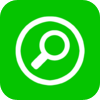 検索ハブ 3.3(¥250)
検索ハブ 3.3(¥250)
カテゴリ: 辞書/辞典/その他, 教育
販売元: Takeyoshi Nakayama - Takeyoshi Nakayama(サイズ: 2.6 MB)
全てのバージョンの評価: 


 (70件の評価)
(70件の評価)
 iPhone/iPadの両方に対応
iPhone/iPadの両方に対応
 Seeq - 次世代検索ランチャー 1.8(¥250)
Seeq - 次世代検索ランチャー 1.8(¥250)
カテゴリ: 仕事効率化, ユーティリティ
販売元: Yusuke Tsuji - Yusuke Tsuji(サイズ: 0.8 MB)
全てのバージョンの評価: 


 (117件の評価)
(117件の評価)
 iPhone/iPadの両方に対応
iPhone/iPadの両方に対応
使用準備
Seeqの人はこのリンクを踏んだら自動でインポートされます。
javascript:s = "_Q_";log = s.search(decodeURIComponent("%E2%86%92"));if (log == -1){href="comgooglemaps://?q="+s;href=encodeURI(href);location.href=href;}else{from = s.substring(0, log);go = s.substring(log+1, s.length);href="comgooglemaps://?saddr="+from+"&daddr="+go+"&directionsmode=walking";href=encodeURI(href);location.href=href;}
検索ハブの人はこちらの文字列をコピーして新たに検索サイトとして追加してください。
使い方
とりあえず検索ハブで実演しますが、Seeqでも同じことをすれば大丈夫です。Quickaは残念ながらJavaScriptに対応していないので、今回はこれを使うことはできません
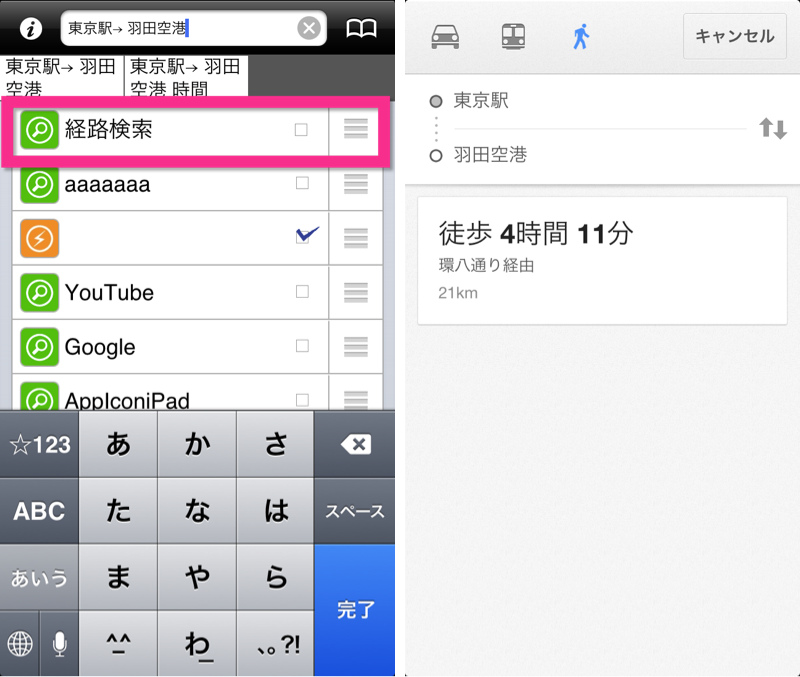
経路検索をしたい場合は、『→』を使います。
例えば、この画像のように東京駅から羽田空港までの道のりが知りたい場合、『東京駅→羽田空港』と入力して、それからさっきインポートした検索を実行すれば、この右側の画像のように入力した地点間の経路検索の結果が表示されます。サジェスト機能もありますしなんだかとっても楽な気がしなくもない。
デフォルトでは徒歩検索になっています。電車などの交通機関を使ったものをデフォルトにしたい場合はこちらの方をお使いください。
javascript:s = "_Q_";log = s.search(decodeURIComponent("%E2%86%92"));if (log == -1){href="comgooglemaps://?q="+s;href=encodeURI(href);location.href=href;}else{from = s.substring(0, log);go = s.substring(log+1, s.length);href="comgooglemaps://?saddr="+from+"&daddr="+go+"&directionsmode=transit";href=encodeURI(href);location.href=href;}
矢印(→)を使わない場合は普通の地点検索になりますので、元から入っているGoogleMap検索と両方入れておく必要性はありませんのでご安心ください。
ちなみに、駅間の経路を知りたい時は、〜〜駅とちゃんと『駅』まで入力しないと一致する経路がありませんと出ますので、そこだけはご注意ください。
どうでもいいけどiOS6で一番ありがたかったのはなんといってもカメラと位置情報のプライバシーの権限を切り離してくれたことだと僕は勝手に思っている。まったくもってどうでもいいことですけどね。




